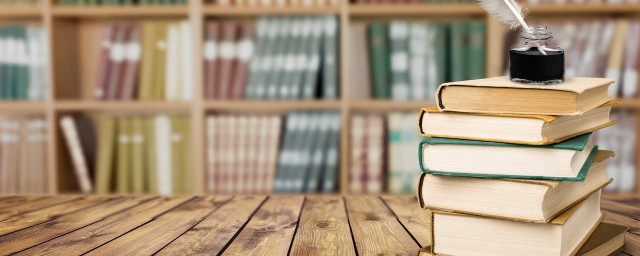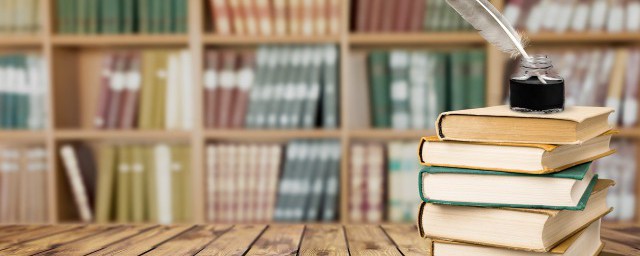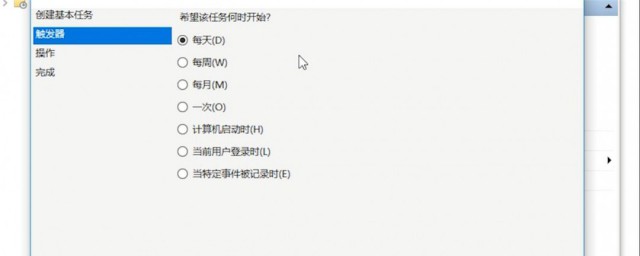
1、在“此電腦”上單擊右鍵,點擊“管理”。
2、然後單擊“系統工具”欄下的“任務計劃程序”,最後在最右側的“操作”欄中,點擊“創建基本任務”,開始一個新的任務。
3、在“名稱”處填入需要顯示的名稱,“描述”可以選擇填入描述內容,寫完後點擊“下一步”。
4、希望任務何時開始:及關機設置的頻率。隻是使用一次,點選“一次”,然後點擊“下一步”即可。這裡我們選擇“一次”。
5、設置時間可以根據需要設置,這裡設置瞭下午5點下班時間,我們修改第二個框中的內容為17:20:00即可,數值可以點選也可以輸入。我們還可以在第三個框中更改時間間隔。設置完成後點擊“下一步”。
6、這一步設置“啟動程序”即可,然後點擊“下一步”。
7、進入“啟動程序”項,如果系統在C盤,那麼在“程序或腳本”框內輸入“C:\Windows\system32\shutdown.exe”,如何系統安裝在別的盤,修改下盤符即可,然後在“參數”處填入“-s-t0”(即立即關機),然後點擊“下一步”。
8、最後查看下設置好的內容,確定的話點擊“完成”,我們的系統就會在設定的時間完成關機。
9、最後我們可以在“任務計劃程序庫”中找到我們的計劃任務,單擊右鍵點擊“屬性”,可以對其進行詳細的修改,來完成我們的關機需求。